Richten Sie Kopfzeilen, Fußzeilen und Hintergrundtext ein. Erstellen und ändern Sie in Adobe FrameMaker Hintergrundtextrahmen, ändern Sie die Größe eines Hintergrundtextrahmens oder verschieben Sie ihn.
Einführung
Sie erstellen Kopf- und Fußzeilen, indem Sie eine Vorgabeseite anzeigen und den gewünschten Text in Hintergrundtextrahmen eingeben. Der Inhalt der Hintergrundtextrahmen wird auf den Arbeitsseiten angezeigt, Sie können ihn aber nur auf den Vorgabeseiten ändern. Text- und Fußzeilen können die Seitennummer, das Datum, die Nummer und den Titel des Kapitels, die Nummer und den Titel des Abschnitts, den Autor, die Revisionsnummer und die Entwurfsversion (z. B. vorläufig oder endgültig) enthalten.
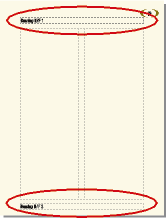
Der Text von Kopf- und Fußzeilen kann wie jeder andere Absatztext bearbeitet werden. Sie können z. B. Absatz- und Zeichenstile anwenden, Tabulatorstopps einfügen oder entfernen und Grafikelemente wie z. B. eine Linie über oder unter dem Text hinzufügen. Außerdem ist es möglich, Systemvariablen einzufügen, um z. B. die Seitennummer oder das aktuelle Datum anzuzeigen. Auch Größe und Position der Textrahmen für Kopf- und Fußzeilen können geändert werden. Wenn Sie diese Textrahmen auf einer Vorgabeseite ändern, aktualisiert FrameMaker automatisch alle Arbeitsseiten, die diese Vorgabeseite verwenden.
Sie können auch anderen Hintergrundtext in eine Vorgabeseite aufnehmen.
Hintergrundtextrahmen erstellen und ändern
Wenn Sie ein neues, leeres Dokument erstellen, legt FrameMaker Hintergrundtextrahmen für Kopf- und Fußzeilen auf der linken und der rechten Vorgabeseite an. Um Ihnen das Hinzufügen von zentrierten und rechtsbündig ausgerichteten Informationen zu erleichtern, fügt FrameMaker automatisch zentrierte und rechtsbündige Tabulatorstopps in der Mitte bzw. am rechten Rand des Rahmens ein. Sie können Hintergrundtextrahmen für zusätzliche Informationen in der Kopf- und Fußzeile oder für sonstigen Hintergrundtext zeichnen.
So fügen Sie einen Hintergrundtextrahmen auf einer Vorgabeseite hinzu:
Zeichnen Sie den Textrahmen mithilfe des Textrahmen-Werkzeugs.
Klicken Sie im Dialogfeld Neuen Textrahmen einfügen zunächst auf Hintergrundtext und anschließend auf Einfügen. Der neue Textrahmen hat (wie auch alle anderen Textrahmen für Hintergrundtext auf einer Vorgabeseite) kein Tag.
Doppelklicken Sie in den Textrahmen, um die Einfügemarke zu platzieren. Fügen Sie dann die Kopfzeile, die Fußzeile oder den Hintergrundtext ein.
So ändern Sie die Größe eines Hintergrundtextrahmens oder verschieben ihn:
Wählen Sie den Textrahmen aus, indem Sie bei gedrückter Strg-Taste auf den Textrahmen klicken.
Führen Sie einen der folgenden Schritte aus:
Um die Größe des Textrahmens zu ändern, ziehen Sie einen Auswahlpunkt.
Um den Textrahmen zu verschieben, ziehen Sie seinen Rahmen (keinen Auswahlpunkt).
Kopf- und Fußzeilentext eingeben
Sie können einfache Kopf- und Fußzeilen erstellen, indem Sie Text in die Kopf- und Fußzeilentextrahmen auf den Vorgabeseiten eingeben. Sie können außerdem Elemente wie die aktuelle Kapitel- und Seitennummer, die Gesamtzahl der Seiten oder das aktuelle Datum aufnehmen. FrameMaker zeigt in der Kopf- bzw. Fußzeile auf der Vorgabeseite eine Systemvariable an, für die auf den entsprechenden Arbeitsseiten der korrekte Wert eingesetzt wird.
Sie können laufende Kopf- und Fußzeilen mit seitenbezogenen Informationen definieren. In der folgenden Abbildung enthält die laufende Kopfzeile die aktuelle Abschnittsüberschrift, während in der Fußzeile die Seitennummer und der Text angezeigt werden, die direkt in den Hintergrundtextrahmen eingegeben wurden.
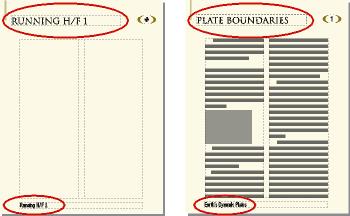
Sie erstellen laufende Kopf- und Fußzeilen, indem Sie auf den Vorgabeseiten entsprechende Systemvariablen in Hintergrundtextrahmen eingeben.
Sie können die folgenden Variablen in eine Kopf- und Fußzeile auf der Vorgabeseite einfügen:
- Nummerierung für Buchkomponenten
Bandnummer, Kapitelnummer, Abschnittnummer oder Unterabschnittnummer
- Seitenzahlen
Aktuelle Seitennummer oder Seitenanzahl
- Datumsinformationen
Aktuelles Datum (Lang), Aktuelles Datum (Kurz), Änderungsdatum (Lang), Änderungsdatum (Kurz), Erstellungsdatum (Lang) oder Erstellungsdatum (Kurz)
- Sonstige Variablen
Kapitelname, Dateiname (Lang), Dateiname (Kurz), Tabellenfortsetzung oder Tabellenabschnitt
So fügen Sie eine Variable in eine Kopf- und Fußzeile auf einer Vorgabeseite ein:
Klicken Sie auf einer Vorgabeseite auf die Kopf- oder Fußzeile, in die Sie die Information einfügen möchten.
Fügen Sie statischen Text ein, indem Sie ihn einfach eingeben.
Um Systemvariablen einzufügen, rufen Sie das Fenster Variablen auf und doppelklicken in der Auswahlliste Variablen auf den Variablennamen. Sie können eine beliebige Systemvariable einfügen, z. B.:
Um Benutzervariablen einzufügen, rufen Sie das Fenster Variablen auf und doppelklicken in der Auswahlliste Variablen auf den Variablennamen (falls bereits definiert).
Tip: Um Informationen in Kopf- und Fußzeilen zentriert auszurichten, drücken Sie Tab, um die Eingabemarke an den mittleren Tabulatorstopp zu bewegen. Um Informationen rechts auszurichten, drücken Sie Tab erneut, um die Einfügemarke an den rechten Tabulatorstopp zu bewegen.